Wo ist Java installiert?
- 尚Original
- 2019-12-04 10:14:287576Durchsuche

Ohne manuelle Änderung wird jdk unter C:Programme(x86)Javajdk_Versionsnummer und C:ProgrammeJavajdk_Versionsnummer installiert, das Installationsverzeichnis kann geändert werden.
jre (Java Runtime Environment, Laufzeitumgebung) wird standardmäßig unter C:Program Files(x86)Javajre_version number (32-bit) installiert. Ebenso erfolgt die 64-Bit-Installation unter C:Program FilesJavajre_version number. Das Verzeichnis kann auch geändert werden.
Geben Sie nach Abschluss der Installation die Umgebungsvariablen der erweiterten Systemeinstellungen ein, um die Java-Umgebungsvariablen zu konfigurieren. Sie können sie nach der Konfiguration verwenden.
So überprüfen Sie den Java-Installationspfad: (Empfohlen: Java-Video-Tutorial)
In der Windows-Umgebung führen wir zunächst den Befehl java -version aus, um zu überprüfen, ob Java wurde konfiguriert. Wenn die Java-Version gefunden wird, beweist dies, dass sie installiert und konfiguriert wurde. Anschließend können wir mit dem nächsten Schritt fortfahren.
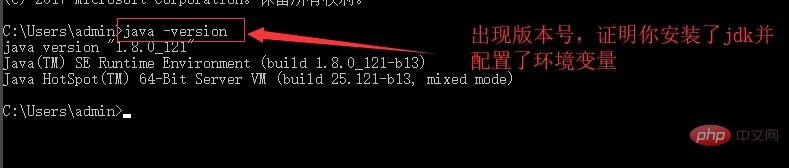
Wenn JDK konfiguriert ist, führen Sie den Befehl Java -verbose aus. Sie können den JDK-Installationspfad in den letzten beiden Zeilen des gedruckten Textes sehen, wie unten gezeigt.
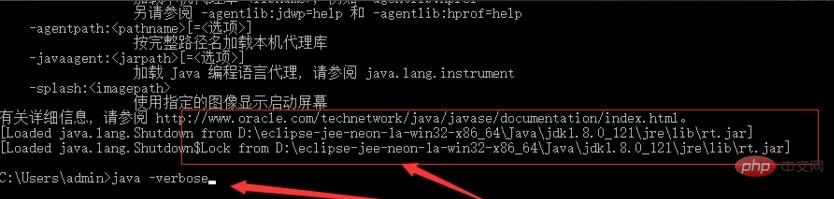 Weitere Java-Kenntnisse finden Sie in der Spalte Java-Grundlagen-Tutorial.
Weitere Java-Kenntnisse finden Sie in der Spalte Java-Grundlagen-Tutorial.
Das obige ist der detaillierte Inhalt vonWo ist Java installiert?. Für weitere Informationen folgen Sie bitte anderen verwandten Artikeln auf der PHP chinesischen Website!

